
Лабораторная работа № 3
Создание базы данных без помощи мастера. Создание таблиц в режиме конструктора. Связи.
Выполнив эту лабораторную работу, Вы сможете:
-
Создавать таблицу потеем ввода данных и с помощью Конструктора
-
Удалять объекты базы данных.
-
Использовать основные приемы редактирования таблиц в режиме просмотра.
-
Устанавливать связи между таблицами.
Построение любой базы данных Access 2007 предусматривает ряд действий, которые должны выполняться в определенной последовательности. Типичный перечень действий пользователя при создании новой базы данных должен включать в себя следующие операции:
-
Проектирование структуры базы данных. Например, если пользователь создает новую базу данных для личного пользования, то ему необходимо:
-
Определить цель создания базы данных (глобальную задачу, решаемую с помощью этой базы данных);
-
Выбрать набор объектов, информация о которых будет храниться в базе данных;
-
Составить набор значимых атрибутов каждого хранимого в базе данных объекта;
-
Составить перечень функций, которые должна выполнять база данных, а также обдумать форму выдачи результатов их выполнения.
-
Создание новой пустой базы данных.
-
Создание таблиц в новой базе данных. Перечень таблиц соответствует набору объектов, информация о которых должна храниться в базе данных. Перечень полей каждой таблицы соответствует набору атрибутов объекта и/ или связям этого объекта с другими объектами.
-
Настройка свойств каждой таблицы (установка свойств полей, создание ключей и индексов) и установка связей между таблицами.
-
Заполнение всех созданных таблиц требуемыми данными.
-
Создание дополнительных объектов базы данных (например, форм, запросов или отчетов), которые будут использоваться для реализации требуемых функций базы данных.
Первый шаг, из шести, Вы уже выполнили в предыдущей лабораторной работе (проектировали базу данных «Автосалон»), оставшиеся шаги будете выполнять в следующих лабораторных работах.
В данной работе Вы будете создавать базу данных, спроектированную в прошлой лабораторной работе, и все входящие в ее состав таблицы, определите свойства полей этих таблиц и заполните их реальными данными.
-
Создание таблиц
В программе Access 2007 предусмотрены два способа создания таблиц:
-
Создание новой таблицы путем ввода данных;
-
Создание новой таблицы с помощью Конструктора таблиц
Для создания новой таблицы можно воспользоваться любым из перечисленных способов, в зависимости от того, какой из них в дальнейшем удобен пользователю для работы.
-
Создание таблицы путем ввода данных
Создание таблиц путем ввода данных обычно используется пользователями в случае, когда структура таблицы очень проста или пользователь затрудняется сразу определить свойства всех полей новой таблицы. Тогда при создании новой таблицы путем ввода данных программа Access 2007 самостоятельно подбирает свойства полей. При необходимости позже можно переключить таблицу в режим Конструктора, чтобы просмотреть заданные по умолчанию свойства полей и изменить нежелательные настройки.
ЗАДАНИЕ 1
С помощью ввода данных в пустую табличную форму, выполните следующие действия:
-
Запустите программу Access 2007
-
В
 разделе Новая
пустая база данных
нажмите кнопку Новая
база
данных, щелкните поле Имя
файла
и наберите на клавиатуре название
учебной базы данных – «Автосалон»
(рисунок 50).
разделе Новая
пустая база данных
нажмите кнопку Новая
база
данных, щелкните поле Имя
файла
и наберите на клавиатуре название
учебной базы данных – «Автосалон»
(рисунок 50).

Рисунок 50 - Создание базы данных
-
Нажмите кнопку Создать. Программа Access 2007 создаст новую базу данных и загрузит рабочую среду, настроенную на создание новой таблицы в этой базе данных (рисунок 51).
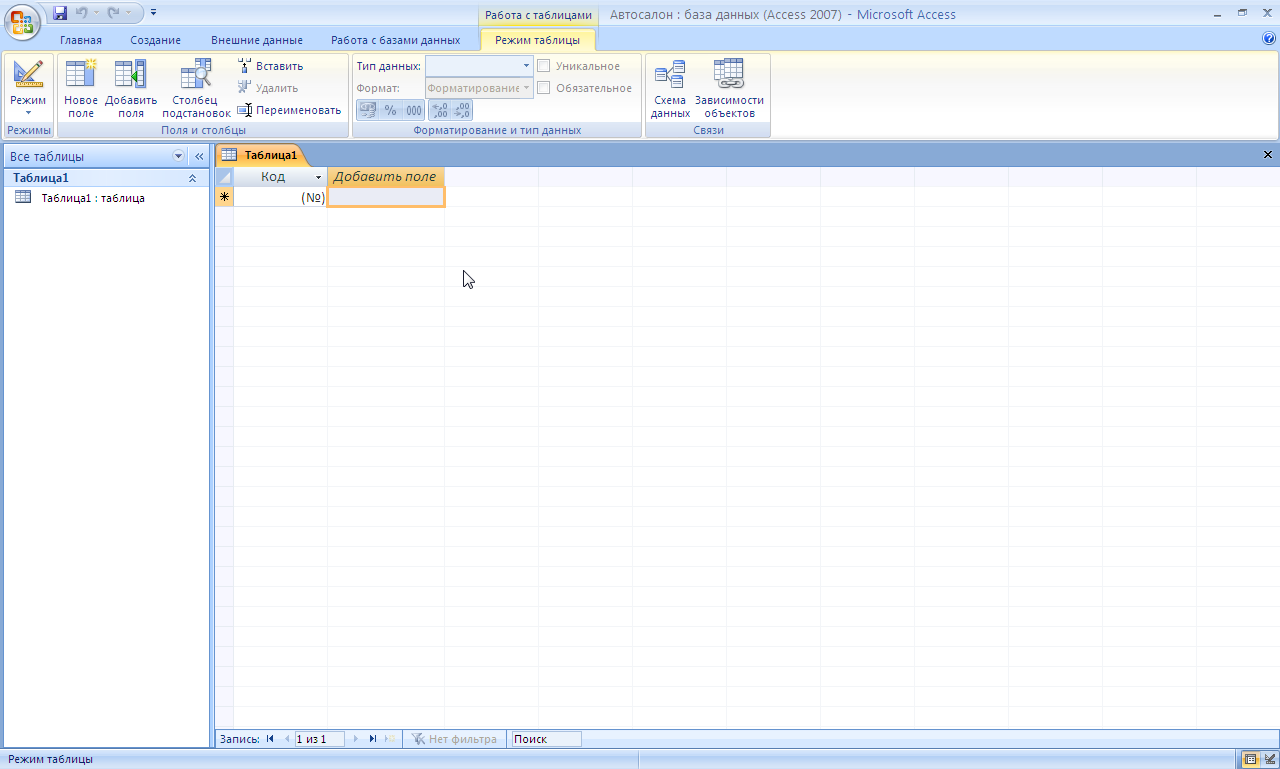
Рисунок 51 - Окно Вашей базы Автосалон
С помощью данного метода Вы создадите таблицу - Ассортимент, в которой будет храниться информация о ассортименте данного салона и о его стоимости. В прошлой лабораторной работе Вы разрабатывали структуру данной таблицы, напомним, что:
Таблица Ассортимент будет иметь следующую структуру:
-
Поле «Код» – содержит порядковый номер ассортимента;
-
Поле «Марка» – содержит название марки;
-
Поле «Название» – содержит названия ассортимента;
-
Поле «Поставщик» – содержит код поставщика;
-
Поле «Стоимость» – содержит стоимость ассортимента;
-
Поле «Аудиосистемы» – содержит стоимость аудиосистемы;
-
Поле «Климатсистема» – содержит стоимость климатсистемы;
-
Поле «Коробка передач» – содержит стоимость коробки передач.
Начнем создавать таблицу Ассортимент, для этого Вы должны выполнить задание 2.
ЗАДАНИЕ 2
-
Щелкните правой клавишей мыши по ячейке Добавить поле и выберите пункт Вставить столбец (рисунок 52).

Рисунок 52 – Пункт Вставить столбец
-
В Вашей таблице Microsoft Office Access 2007 автоматически заполнит код группы, присвоит новому полю с наименованием группы имя «Поле1», добавит в форму еще одну строку и отобразит макет для создания нового поля таблицы (рисунок 53).

Рисунок 53 - Добавление столбца
-
Для того чтобы переименовать данное поле и дать ему название «Марка», необходимо щелкнуть левой клавишей мыши по «Поле1» и в контекстном меню выбрать пункт Переименовать столбец, нажмите клавишу Enter и введите новое название ячейки «Марка» (рисунок 54).

Рисунок 54 – Переименование столбца
Результат представлен на рисунке 55

Рисунок 55 – Результат добавления поля «Марка»
-
Аналогичным образом добавьте остальные поля в таблицу (рисунок 56).
![]()
Рисунок 56 – Поля таблицы Ассортимент
-
Теперь измените установленное по умолчанию Имя новой таблицы (Таблица 1). Сначала закройте окно таблицы, щелкнув мышью по кнопке Закрыть в заголовке окна таблицы. На экране появится окно диалога, предлагающее сохранить сделанные изменения (рисунок 57).

Рисунок 57 - Запрос сохранения изменений
-
Нажмите кнопку Да, чтобы сохранить все изменения и закрыть окно диалога.
-
Access 2007 отобразит диалоговое окно ввода имени для сохранения новой таблицы (рисунок 58)

Рисунок 58 - Запрос имени новой таблицы
В поле Имя таблицы введите название новой таблицы - Ассортимент, а затем нажмите кнопку ОК, чтобы сохранить новую таблицу под указанным именем и закрыть окно диалога. После этого окно таблицы закроется, а в области переходов появится новое название таблицы (рисунок 59).

Рисунок 59 – Название Вашей таблицы
-
Сохраните Вашу базу данных.
ЗАДАНИЕ 3
Аналогичным образом создайте описанную ниже таблицу Вашей базы данных Автосалон:
Таблица Клиенты:
-
Поле «Код клиента» – содержит порядковый номер клиента;
-
Поле «Название» – содержит название организации;
-
Поле «Адрес» – содержит адрес клиента;
-
Поле «Категория» – содержит категорию клиента;
-
Поле «Страна клиента» – содержит название страны клиента;
-
Поле «Город» – содержит название города клиента.
Таблицы следует называть аналогично названиям, данным в задании 3.
Результат выполнения задания покажите преподавателю.
